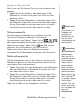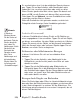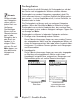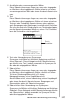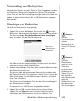Operation Manual
104
Kapitel 7. Franklin Reader
Es erscheint dann eine Liste der möglichen Übereinstimmun-
gen. Tippen Sie auf den Aufwärts- oder Abwärtspfeil rechts
neben der Liste, um diese nach oben oder unten zu rollen.
Wenn Sie das gewünschte Wort sehen, tippen Sie darauf und
dann auf OK, um die Suche nach diesem Wort vorzunehmen.
Oder tippen Sie auf Abbruch, um zum Suchbildschirm zurück-
zuspringen und das Wort zu ändern.
Wenn die Suchwörter nicht gefunden werden, erscheint ein
Dialogfeld mit der Anzeige „Keine Kandidaten gefunden“.
Suche durch Listenauswahl
In diesem Suchbildschirm können Sie bis zu 30 Objekte aus
einer vorgegebenen Liste auswählen. Tippen Sie auf ein Objekt,
um dieses auszuwählen. Vor dem Objekt erscheint ein Häkchen.
Tippen Sie erneut auf das Objekt, um die Auswahl aufzuheben.
Nach der Auswahl eines oder mehrerer Objekte tippen Sie auf
Suchen, um mit der Suche zu beginnen.
Zeilenweises oder bildschirmweises Bewegen
In dieser Liste können Sie sich auf verschiedene Arten
bewegen.
1. Tippen Sie auf den Aufwärts- oder Abwärtspfeil in der
Bildlaufleiste, um die Ansicht jeweils eine Zeile auf- oder
abwärts zu rollen.
2. Tippen Sie auf die Bildlaufpfeile oder Bildlaufzeilen im
Steuerfeld, tippen Sie in der Bildlaufleiste über oder unter
den Schieber oder wippen Sie das Steuerrädchen nach oben
oder unten, um jeweils eine Zeile oder Bildschirmseite auf-
wärts oder abwärts zu rollen.
Bewegen durch Eingabe von Buchstaben
Wenn Sie Buchstaben oder Ziffern im Handschriftbereich einge-
ben oder über die Bildschirmtastatur eintippen, erscheinen diese
in der „Nachschlagezeile“ im unteren Teil des Bildschirms. Die
Markierung springt automatisch zum ersten Listenpunkt, der mit
diesen Zeichen beginnt.
Hinweis:
In manchen
Büchern können
Sie die Suche auf
bestimmte Teile des
Buches beschrän-
ken, indem Sie
Abkürzungen für die
Abschnitte, das
Buch oder die
Sprache verwen-
den. Diese
Abkürzungen und
die betreffenden
Bücher finden Sie
im Anhang unter
„Suchabkürzungen“.